在Excel表格中如何快速将多列内容合并到一列?
时间:2021-09-21 来源:互联网
在日常工作中,经常会使用到Excel表格,而在Excel表格中,经常会需要将多列的数据合并到一列,要是手动输入的话工作量会特别的大,而且容易出现错误,那么在Excel表格中如何快速将多列内容合并到一列?下面小编就为大家详细介绍一下,来看看吧!

软件名称:Excel2003绿色版 EXCEL2003精简绿色版 (附excel2003绿色工具)软件大小:13.3MB更新时间:2012-06-19立即下载
步骤
1、打开excel表格,会看到城市内容在不同的列,如何将其调整到一列,便于统计数据,难道要一列一列的贴过来,如下图所示:

2、接着我们需要找到方方格子插件按钮,如下图所示:

3、然后选择合并转换中的行列转换按钮,如下图所示:

4、接着在弹出的对话框中选择合并到一列,闭并拉选合并范围,拉选时,我们可以选中A1单元格,然后按快捷键ctrl+shift+end快速定位选择,如下图所示:


5、拉选后单击确定,即可在A列看到合并的内容,但是合并的内容里有很多空格,如下图所示:



6、接着我们需要选中A列,然后选择查找和选择中的定位条件,如下图所示:


7、在弹出的对话框中直接定位空值即可,如下图所示:

8、然后右键单击空值位置,选择删除按钮,将下方单元格上移,如下图所示:


9、最后可成功看到合并的内容,如下图所示:

以上就是在Excel表格中如何快速将多列内容合并到一列方法介绍,操作很简单的,大家学会了吗?希望这篇文章能对大家有所帮助!
相关阅读更多 +
-
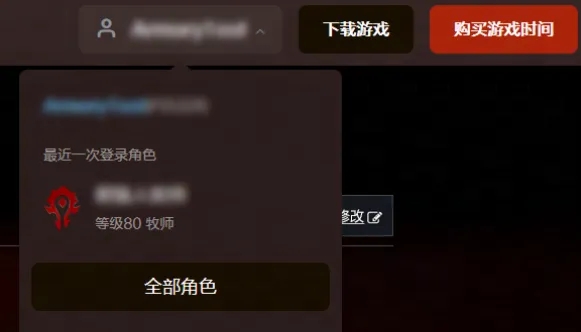 魔兽世界国服英雄榜-官网入口最新地址2026 2026-01-09
魔兽世界国服英雄榜-官网入口最新地址2026 2026-01-09 -
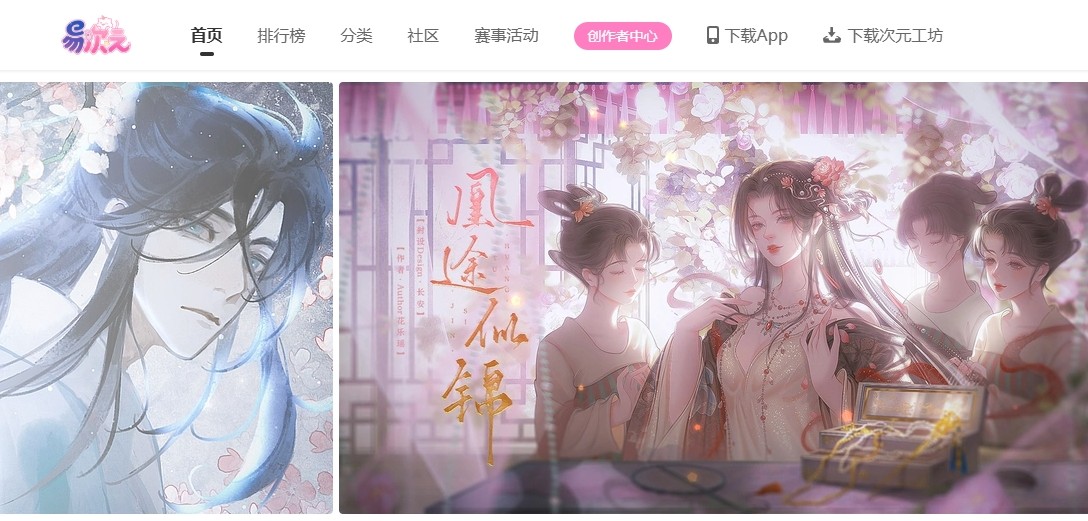 易次元网页版入口-易次元官网访问地址 2026-01-09
易次元网页版入口-易次元官网访问地址 2026-01-09 -
 魔兽世界里的梗是什么梗 揭秘游戏圈最火流行语 老玩家秒懂 2026-01-09
魔兽世界里的梗是什么梗 揭秘游戏圈最火流行语 老玩家秒懂 2026-01-09 -
 2026年1月6日蚂蚁新村答案 2026-01-09
2026年1月6日蚂蚁新村答案 2026-01-09 -
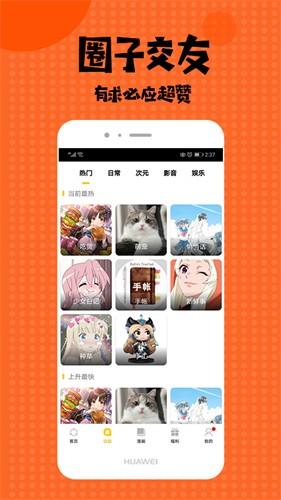 酷笔漫画app免费下载安装最新版-酷笔漫画官方正版安装包安卓版下载 2026-01-09
酷笔漫画app免费下载安装最新版-酷笔漫画官方正版安装包安卓版下载 2026-01-09 -
 迅雷网盘网页版在线直连-迅雷网盘电脑版官网一键入口 2026-01-09
迅雷网盘网页版在线直连-迅雷网盘电脑版官网一键入口 2026-01-09
最近更新





